教你简单制作动画图片的小方法
- 格式:doc
- 大小:655.50 KB
- 文档页数:7

Ulead GIF Animator V5.05简单教程第一课:让图动起来------------以秋意头像为例效果图(原图三张):提示:1.按图中1--8的步骤依次进行。
2.图小一点,太大的图做成GIF后太大,可能无法上传。
第二课导入3D文字动画基本要求:3D文字动画与图的大小必须一致。
不一致可以利用UA-5变化成一致大小。
原图:变化图:方法如下图(此主题相关图片如下):下图是在一张背景图中导入3D文字动画的方法。
照此方法,我们也可以利用自己的头像导入一张闪光图变成闪光头像。
3D文字动画可以自己制作,闪光头像示例。
3D文字动画可以自己制作,闪光头像示例。
第三课屏幕移动效果文字教程:1.新建一个文件宽200高1402.添加图像3.添加桢并把眼睛点上,稍稍移动一下图。
4.重复3步骤二次5.选中第一桢,按住shift 键,在第四桢上点一下,(四桢全选中)右击----画面属性,廷迟时间改为306.点第一桢,点“之间”按钮,如图设置7.点第七桢,开始桢改为7结束桢改为88.点第十三桢,开始桢改为13结束桢改为149.第一至第十九桢全部选中,右击选择“相同的桢”,再次右击,选“反向桢顺序”。
点中“选定桢相反顺序”---确定10.预览-----另存为第四课文字效果文字教程:1. 导入一张图,点“添加文本条”位置在“之间”后面一个“T”2.在出现的对话框中选“文本”输入汉字并选定自己喜欢的字体、颜色、大小3.选“效果”进入场景选择垂直合并,画面桢设为10退出场景选放大画面桢高为154.选“画面桢控制”延迟时间设为10在“分配到画面桢”前打上勾5点确定----创建为文本条6.另存为可以试试其他文字效果,自由发挥。
第五课图形变化1. 打开一张图2. 点击“视频F/X”-----film----Turn Page-Film画面桢20延迟时间203. 说明:在第二步中的效果类型栏中,有下拉式箭头,拉开可以看到各种动画类型,自己组合成自己喜欢的形式。

PS自带的IR(ImageReady)做动画可不是仅仅能一帧帧地拼起来,除了做逐帧动画,也支持过渡动画的功能~~新版本的IR还可以导出为SWF格式的动画文件~~IR的动画原理是通过不同的帧显示不同的图层达到的,而不是一般的一帧一帧拼起来,而且一个图层在不同的帧里面可以设置不同的参数~~这个渐隐动画就是利用不同的帧透明度不同的原理来制作的..当我们画好一副像素图时,总是希望能让它动起来,使画中的人物或动物更加生动活泼,富有生命力。
今天我们就用ImageReady制作一个像素图的GIF动画。
ImageReady 3.0 是Photoshop6.0 自带的一个图像处理软件,所以在Photoshop(以下简称PS)里画好的图片就可以直接进入ImageReady(以下简称IR)去处理。
这次制作的是一个看到了漂亮MM的便便。
首先我们要在PS里将图片画好,我把便便的眼睛画成了两颗爱心,来表达它对漂亮MM的一见钟情。
要有心跳的感觉,就要分别画一副小眼睛和一副大眼睛的图。
先画好小眼睛的图。
然后选择菜单Windows中的Layers面版。
本部分内容设定了隐藏,需要回复后才能看到好了,一个简单的像素图GIF动画就制作成了^^动画形成原理是因为人眼有视觉暂留的特性,所谓视觉暂留就是在看到一个物体后,即时该物体快速消失,也还是会在眼中留下一定时间的持续影像,这在物体较为明亮的情况下尤为明显。
最常见的就是夜晚拍照时使用闪光灯,虽然闪光灯早已熄灭,但被摄者眼中还是会留有光晕并维持一段时间。
对这个特点最早期的应用,我们上小学时也许就都做过了,就是在课本的页脚画上许多人物的动作,然后快速翻动就可以在眼中实现连续的影像,这就是动画。
需要注意的是,这里的动画并不是指卡通动画片,虽然卡通动画的制作原理相同,但这里的动画是泛指所有的连续影像。
总结起来,所谓动画,就是用多幅静止画面连续播放,利用视觉暂留形成连续影像。
比如传统的电影,就是用一长串连续记录着单幅画面的胶卷,按照一定的速度依次用灯光投影到屏幕上。
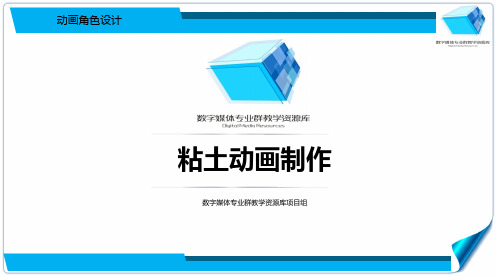

一、选择图片1、打开psotoshop,在“文件”里打开一张你准备使用的图片,最好是JPG格式的静态图片,同时注意图片的选取要有作为LOGO图标的价值,这就看个人审美了。
2、图片的上方如果显示是“索引”字样,就必须用“图象”——“模式”——改为“RGB颜色”,否则很多功能无法使用。
3、然后选择工具栏的“裁切工具”,裁切一个88*31大小的图片,图片切得大了就继续切,切到合适为止,切得小了就重来。
这里裁切的尺度是80*31。
如下图。
(或者可以用矩形工具选取一个88831的区域,再新建一个空白图片粘贴上去)二、加入文字在LOGO中显示的一般是网站名称和地址,这里以名称“天空之城”和地址为例。
做LOGO最主要的是用各种显示的方法突出文字信息,以给人深刻和良好的印象。
就说说简单的滑行效果吧!滑行效果:字体从旁边慢慢滑行出来的效果。
1、在工具栏选择文字工具——文字工具的样子的大写的“T”,在合适的地方输入文字,一般LOGO的文字格式是默认的宋体,12号大小,去掉锯齿。
如下图。
字体常用的特效有投影、描边、模糊等,这里的例子用白色字体,绿色描边。
进入特效设置的方法是在右下角的图层上用右键点出“混合选项”,如下图。
2、简单介绍一下这几种效果的使用方法。
点击“投影”字样(而不是点击它前面的选框),把投影选项中的“距离”“大小”改为1,“角度”改为150或120,“不透明度”自己定——不透明度是指投影颜色的深浅,在“混合模式”后面的黑框里选择颜色。
如下图。
3、点击“描边”,把“大小”改为1,把颜色改成你想要的。
如下图。
另外一个“模糊”效果是在“滤镜”——“模糊”——“动感模糊”里。
4、输入文字并设置好效果后,用移动工具拖动文字的位置。
如下图。
将文字往里拖动,显示三个字,并保存,如图。
再将字拉过来些,再保存。
将文字拉到最后确定的地方,保存。
在这里可以用“缩放工具”放大图片,以便更好地设置。
注意文字移动的曲线要在同一条直线上,分毫都不可偏差,比如说从左移到右,一般是用移动工具移动4或5次,每一次移动之后就要保存。

教您轻松学会flash 动画ps 制图幻影离子特效制作空间白云动画想学习动画音画QQ空间幻影离子3D软件学习u5软件学习幻影离子软件学习制作请加QQ871896297QQ346802117因为网站事务和教学事务繁忙,请无意学习的朋友不要QQ打扰,如有怠慢,万请海涵。
右键点击下载本动画轻松学会flashMTV歌曲制作教学QQ871896297346802117flash是一款动画制作软件,目前使用相当广泛。
它对动画作者的要求不高,而且简单易学,效果流畅生动,画面风格多变,因此在动画制作领域受到广大用户的青睐和好评。
越来越多的朋友在互联网中拥有了自己的个人网站、博客,也有不少朋友热衷于QQ空间的制作,为了让这些属于自己的小天地更具个性化,更美观,吸引更多人气,这就需要朋友们学会使用更多制作软件,比如flashMTV制作,PS图片片音画网页制作。
如果能把自己喜欢的歌曲和照片做成自己喜欢的FLASH-MTV,如果能给自己的亲朋好友做一首带着您温馨问候的FLASH-MTV,如果为自己心爱的恋人制作一首带有她(他)相片以及喜爱的歌曲的MTV送给她(他)如果能够亲自制作一些个性化的图片,如果能够亲手制作图文并茂的音画网页,那是多么开心的事情啊!会带给你多少人快乐和羡慕啊!但是,要想学会这些软件的制作,并不是很容易的事情,如果光靠自己看书和查找资料要浪费很多的时间、精力、财力。
并且电费、网费、书费更是屈指难数,到最后还是不知从何入手。
如果到电脑培训学校去报名学习,需要挤出不少固定的时间,对于上班族来说也是挺困难的事情…通过一对一、手把手的远程教学途径,采用远程指导、语音讲解、视频教程、文字教材相集合的教学方式,根据不同年龄、职业、学历、层次的学员制定相应的灵活的的人性化教学方案,使每个学员都能在最快的时间学会上述软件的使用,独立制作出令人满意的专业作品。
这是我们通过几年的时间几百名学员的教学实践中研究总结出来的经验,技术就如同一张纸,一捅就破。

AE草地动画教程:制作逼真的草地效果在AE软件中,制作逼真的草地效果是很有趣和有挑战的。
下面我将为大家介绍一个简单而有效的制作逼真的草地动画的方法。
第一步是准备草地素材。
你可以在互联网上搜索一些草地的图片,然后将它们导入到AE软件中。
另一种方法是使用AE自带的画笔工具,在画板上画出一些草的形状,然后将其保存为图片素材。
第二步是创建一个空白的合成。
在AE软件中,点击“新建合成”按钮,然后设置好合成的大小和帧速率。
根据你的需要,选择一个适当的分辨率和帧速率,以便确保最终的草地动画效果流畅。
第三步是将草地素材导入合成中。
在合成中,点击“文件”菜单,选择“导入”选项,然后找到你准备好的草地素材,将其导入到合成中。
第四步是调整草地素材的位置和大小。
在合成中,选择你导入的草地素材,然后使用“移动工具”将其放置到合适的位置。
你可以使用“缩放工具”调整草地的大小,确保其覆盖整个合成画面。
第五步是为草地添加动画效果。
首先,在合成中,选择你导入的草地素材,在菜单栏中选择“特效”选项,然后选择“位移”效果。
通过调整位移效果的参数,你可以为草地素材添加风吹动的效果。
你可以尝试调整参数,使草地看起来像被微风吹动的样子。
第六步是为草地添加逼真的光影效果。
在合成中,选择你导入的草地素材,在菜单栏中选择“特效”选项,然后选择“发光”效果。
通过调整发光效果的参数,你可以让草地看起来更加逼真。
你可以尝试调整参数,使草地的高光和阴影效果更明显。
第七步是为草地添加运动模糊效果。
在合成中,选择你导入的草地素材,在菜单栏中选择“特效”选项,然后选择“运动模糊”效果。
通过调整运动模糊效果的参数,你可以让草地看起来更加自然。
你可以尝试调整参数,使草地的运动效果更流畅。
第八步是渲染和导出你的草地动画。
在AE软件中,点击“合成”菜单,选择“添加到渲染队列”选项。
然后,设置好渲染的格式、分辨率和文件保存路径,点击“渲染”按钮开始渲染你的草地动画。
通过按照以上步骤,你可以制作出逼真的草地效果。
Fireworks制作GIF动画图⽚教程 当我们在⽹上冲浪时,看到形形⾊⾊的动画效果,⼀定会有⼀种冲动,那就是将这个漂亮的动画存储到⾃⼰的硬盘上,那么你知道这些动画是如何制作的的吗?下⾯是店铺整理的⼀些关于Fireworks制作GIF 动画图⽚的相关资料,供您参考。
Fireworks制作GIF动画图⽚教程 其实动画的原理很简单,就是让图⽚有秩序地轮流显⽰。
利⽤Firework 3制作动画总共有三种⽅法,由易到难分别为:合并已有图⽚⽣成动画,利⽤Tween Instances⽣成动画和⼿⼯绘制。
⼀、合并已有图⽚⽣成动画 合并已有图⽚形成动画,顾名思义就是将⼀系列图⽚按顺序排列在不同的帧中从⽽⽣成动画,当然,⾸先我们必须有⼀串连续的图⽚,然后,在 Fireworks中,选择菜单指令“File/Open Multiple”,这时将弹出“打开”对话框(如图1),进⼊所需图⽚所在的⽬录,然后按照动画中图⽚显⽰的顺序依次选取图⽚,并单击“Add”按钮将这三张图⽚加⼊到对话框下⾯的窗⼝;注意:我们还必须勾选对话框最下⾯的“Open as Animation”(以动画打开)选项,不然的话,我们打开的将是三张分开的静态图⽚;最后,单击“Done”(完成)按钮。
单击窗⼝右下⾓状态栏的播放按钮,怎么样?效果还不错吧! 现在只是⼀只海鸥在不停地飞,如果为它再添加⼀副背景,效果⼀定会更好,好吧,下⾯我们就为海鸥添加⼀副⼤海的背景。
添加背景的⽅法有两种:⾃动复制和共享图层。
1. ⾃动复制 ⾸先,单击“Frames”⾯板右上⾓如图2按钮,选择“Add Frames”,在弹出的对话框中选择“Number”为1和“At the end”,单击“ok”按钮。
然后将画布的⼤⼩改为200x150(Pixels);接下来,打开背景图⽚,发现图⽚周围有⼀个如图3的边框,说明图⽚处于图像编辑模式,选择 “Modify/Exit Image Edit (Ctrl+Shift+D)”,使图⽚进⼊对象编辑模式,如果想让图⽚打开时总为对象编辑模式,我们将“File/Preferences”的“Editing”⾯板中“Open in Image Edit Mode”复选框前⾯的对钩去掉即可。
“佛光普照”动画图片的制作方法(自己试哦)/viewthread.php?tid=237871 网上流传一张“佛光普照”的GIF格式的动画图片如图1,制作相当精美,现在将其制作方法介绍如下,有兴趣的朋友可试着做一下。
一、打开FlashMX,当然有更高的版本更好。
选取“修改”——“文档”(快捷键为Ctrl+J),尺寸为600*500,背景色为黑色。
如图2。
二、选取“插入”——“新建元件”——“影片剪辑”(快捷键为Ctrl+8),确定。
默认名称为“元件1”。
在元件1中选取直线工具,填充色为黄色,画一竖直线。
在属性面板中将线条调成2像素。
如图3三、调整真线的位置。
用箭头工具选取直线,选取“修改”——“形状”——“将线条转为填充”,并调节其位置于元件中心点右偏上,距离和角度要掌握好。
选取“修改”——“形状”——“变形”——“任意变形”,用箭头将线条的中心点移到元件的中心点重合。
如图4,此步很重。
四、选取“窗口”——“变形”(快捷键为Ctrl+T),点选“旋转”,度数为2度。
一直按“拷贝并利用变形”按钮,复制出180根线。
如图5,图6。
五、选取图层1的第一帧,按Ctrl+G重组,后按Ctrl+C复制,在图层1上面添加图层2,选取第一帧,按Shift+Ctrl+v,就是粘帖到图层2的第一帧的原处。
此时与图层1第一帧的图像是重合的。
六、选取图层2第一帧,选取“修改”——“变形”——“任意变形”——“垂直翻转”,如图7。
选取图层2的第20帧,按F6加一个关键帧,同时,在图层1的第20帧,按F5加入帧。
在图层2中创建补间动画,选取第20帧,打开“动作”面板,添加“转到并播放第一帧”的动作命令,这一句主要是想让动画更加流畅一些,如图8示。
在属性面板中调成顺时针旋转20次,如下图。
七、右击图层2,使其成为遮罩层,即可得到如图9所示的形状。
按Enter键即可预览其效果了。
八、回到场景一,选取“窗口”——“库”(快捷键为Ctrl+L),打开库文件夹,将其中的元件1拖入场中,调节好位置和大小,使其位于中心。
用Adobe ImageReady制作简单GIF动画[转]收藏标签:adobe导出gif gif以前很多朋友看到网络上的动画图片都很喜欢,但是苦于不会制作,想得到属于自己的签名或头像总要有求于人,现在就让我们亲自动手,轻松实现这个小小的愿望吧。
Adobe ImageReady是Adobe公司的产品,用这个软件可以方便地制作简单的GIF动画文件。
过程很简单,针对初学者,本教程力争简单详尽。
相信大家举一反三,发挥创造力和想象力,一定能制作出自己喜欢的图片。
言归正传。
1、启动Adobe ImageReady打开一副自己选中的图,图片格式可以是任意,只要Adobe ImageReady能够打开和编辑就行。
打开原图如下:2、修改图片尺寸至你满意,并最好先另存为GIF格式,这样方便最终GIF动画文件的保存。
修改图像大小:"图像"-"图像大小",如图:将图片转存为GIF文件:"文件"-"导出"-"图层作为文件",调出如下窗口:设置文件基本名称,这里取名"test.gif",记住路径。
如果我们在层面板里已经做了多个图层,可以事先在图层面板里用鼠标选中要保存的那些图层,这样在存储选项里就会提供相应项目。
其它参数可以不动。
3、然后找到并打开刚才保存的GIF文件,修改图片,可以任意添加文字,进行绘画等。
将每次变化得到的不同画面放在不同的图层上。
这里简单添家两个图层,文字图层,月亮的笑脸图层。
在图层面板里最终得到三个图层。
如下图:4、打开"窗口"-"动画",调出"动画"窗口,初始状态如下图:复制当前帧,你想到多少帧,就可以根据你要制作的动画来复制多少帧。
点击两次复制当前帧后结果如图:然后,我们选中某个帧,再通过图层面板上设置哪个图层在这个帧上显示,哪个图层隐藏来改变这个帧显示的图片内容,直到所有帧都设置完毕,这样,我们就实现了动画效果(可以简单理解为:动画=时间+内容,即某个时间显示不同的图片,时间是通过帧的播放时间来确定,内容则是该帧所显示的图片内容。
AE教程:制作生动的鱼游动画AE(Adobe After Effects)是一个非常强大的视频制作软件,它可以帮助我们创造各种各样的特效和动画。
今天我将为大家介绍如何使用AE制作生动的鱼游动画。
首先,我们需要准备一些素材。
在互联网上搜索一些鱼的图片或者从其他资源库中下载一些鱼的素材图片。
确保这些图片是透明的PNG格式,这样在AE中使用时才能更加方便。
接下来,打开AE软件,新建一个合成(Composition)。
根据你的需求设置合成的大小和帧数。
例如,你可以选择一个720p的分辨率,以及30帧的每秒的帧数。
点击确定后,你会看到一个新的合成在AE的时间轴面板上。
现在,我们将导入我们准备好的鱼素材。
点击"文件(File)"菜单,选择"导入(Import)",然后选择你的鱼素材。
将它们拖动到时间轴面板上的合成中。
接下来,我们需要为鱼添加一些动画。
选择一条鱼的图层,点击"效果(Effects)"菜单,选择"变形(Transform)",然后选择"位移(Position)"效果。
我们可以使用关键帧(Keyframe)来创建鱼游动的动画。
在时间轴中选取一个适合的时间点(通常是起始时间点),点击鱼的图层上的形变属性的一个小钟形图标,以创建一个位置动画关键帧。
然后,将时间轴光标移动到合适的位置,拖动鱼的图层在画面中移动到一个新的位置,并再次点击钟形图标来创建另一个位置动画关键帧。
通过在时间轴上移动这两个关键帧,你可以调整鱼的移动速度和方向。
你还可以添加更多的关键帧,以制作更复杂的动画效果。
记住,AE使用贝塞尔曲线来插值两个关键帧之间的动画路径,所以你可以在时间轴上调整关键帧的造型,使鱼的移动路径变得更加曲线和平滑。
如果你想要让鱼旋转或改变大小,可以使用"旋转(Rotation)"和"缩放(Scale)"效果,并按照类似的步骤在时间轴上设置关键帧。
有朋友问我,如何做作有个性化的动画图?做动画的方法有很多种,我们就从简单学起,介绍如何用Photoshop和Imageready制作动画。
效果图
1)新建文件
点击“文件”—“新建”—“FUPING111”,设定宽度、高度、名称,“背景内容”选透明”,新建一个300(宽)×150(高)象素即可,具体尺寸可以按自己需要设定。
2)制作所需的图片或素材
在photoshop里打开所需的图片,这里只需要一张背景图,再输入您所要显示的文字如图1。
鼠标左键点击背景图片,按“ Ctrl+A”,图四周出现流动的虚线框,再 Ctrl+C拷贝该图片。
鼠标左键点击刚才新建的“FUPING111”文件,按“Ctrl+V”,就将图片粘贴进“FUPING111”中了。
(如果图片不是300×150象素,那么还需要把图片制作成300×150象素)
图1
3)进入动画软件
点击photoshop的工具条最下方的图标。
进入Imageready软件,如图2。
图2
如果这个步骤无法完成,表示您安装的是 photoshop迷你版本,请重新下载完整版的 photoshop。
正常情况下, Imageready在左下角有个“动画窗口”,右下角有“图层窗口”。
如果找不到这 2个窗口,请在软件菜单“窗口”菜单中勾选显示出来。
图3
4)动画制作
进入 Imagereadym,在“动画”对话框内默认为一帧。
我们初步的设计为文字从左侧进入图片中央,停顿5秒,再从右侧滚出。
所以先将第一桢的文字使用移动工具,将文字拖到左侧图框外。
点“复制桢”按钮,复制第二桢,在第二桢把文字拖到图框中央,见图4
图4
按住“SHIFT”键,选取1、2桢,点“过渡”按钮,出现“过渡”对话框,在“要添加的桢”狂内,填入“10”,增加10桢的过渡。
添加的过渡桢数越多,动画过渡的越自然,但动画文件越大。
见图5
图5
图6就是添加后,在动画对话框的情况
图6
选取第12桢(最后一帧),点新建一帧,复制二桢,点第13桢,将此桢的显示时间设置为5秒。
这样做是让文字在图框内停顿5秒。
见图7
再选14桢,复制一帧,选取15桢,在编辑框内,用移动工具将文字拖到图框的右侧外。
图8
按住SHIFT键,选取14、15桢,点“过渡”按钮,方法同前
图10
制作完成后可以使用“播放”键,预览一下,感觉满意,点选菜单“文件”—“将优化结果存储为...”,保持动画文件。
图11
图12
到这里,整个制作过程告一段落,在退出程序前,最好先保持一个*.PSD文件,便于今后的调整和修改,不到之处敬请见谅。